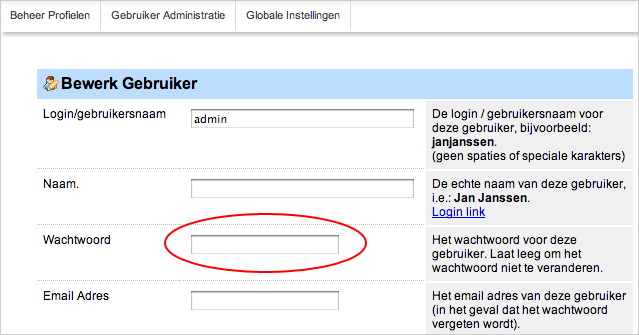Logaholic Installatie Set Up Wizard
Hier volgt een een stap-voor-stap instructie die u helpt bij het installeren van Logaholic (SHE) Self Hosted Edition en Logaholic (SPE) Service Provider Edition op een dedicated server of een virtuele server.
[list_icon icon=”arrow”]
- Om Logaholic (SHE or SPE) lokaal te installeren op een Windows Workstation, zie On a Windows Workstation
- Om Logaholic Live Service in te stellen, zie Set Up Wizard Logaholic Live
[/list_icon]
NOTITIE: De installatie procedure die hieronder is beschreven is hetzelfde voor Logaholic “SHE” als “SPE.
Voordat u begint
[step]
Stap 1: Verifieer de minimale systeem eisen
[/step]
Voordat u Logaholic gaat installeren, zorg dat uw systeem overeenkomt met onze Software vereisten
[step]
Stap 2: Kopieer Bestanden
[/step]
Creëer een nieuwe submap in uw web ‘root’ folder genaamd “Logaholic”, of elke andere naam die u hiervoor wenst. Kopieer (pak uit) de inhoud van het Logaholic .zip bestand naar de zojuist aangemaakte submap. Bijvoorbeeld, als uw website genaamd is “www.mijnsite.nl”, plaats de bestanden in “www.mijnsite.nl/logaholic/”.
[step]
Stap 3: Stel Rechten in (‘File Permissions’)
[/step]
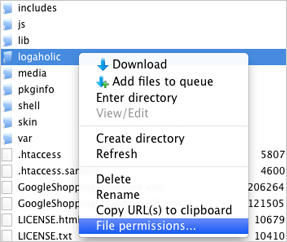

NOTITIE: U kunt deze stap overslaan op een Windows server of desktop machine.
Zet de rechten voor “Iedereen” op “Schrijven” (777) op de zojuist aangemaakt Logaholic submap en alle submappen daarbinnen.
Op de meeste FTP programma’s kunt u de rechten instellen door met de rechter-muisknop te klikken op de map “Logaholic” en Rechten (‘File Permissions’) te selecteren. Zie de volgende handleiding voor meer informatie over het veranderen van Rechten Changing File Attributes for more information on changing file/folder permissions.
Doe hetzelfde (rechten naar 777 zetten) voor de “Data” map binnen de “Logaholic” map als dat nog niet automatisch is gedaan.
Start de Setup Wizard
Open een browser en navigeer naar http://www.mijnsite.com/logaholic/install.php, en vervang uiteraard “www.mijnsite.com” met uw eigen domeinnaam. De Setup Wizard start nu op. Volg de instructies op het scherm om de installatie te voltooien.
[step]
Stap 1: Controleer Rechten
[/step]
Scherm 1 van de Logaholic installatie wizard verwelkomt u in onze software.
[indent]
Als uw rechten correct zijn ingesteld zal “Ok, map is schrijfbaar” en “Ok, data map is schrijfbaar” worden weergegeven.
Klik “Verder.”
[/indent]
[step]
Stap 2: Creëer en maak connectie met Database
[/step]
Scherm 2 toont het formulier dat u dient in te vullen om Logaholic van database gegevens te voorzien.
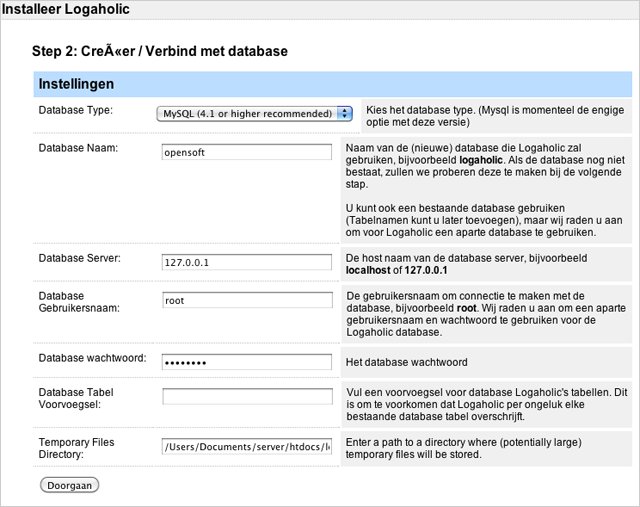
Database Server: Als de Logaholic database (doorgaans MySQL) op dezelfde machine staat als waar de Logaholic bestanden staan, gebruik dan “localhost” als server naam. Als de database in een andere locatie staat, geef de dan exacte locatie in. Dit kan een ip adres of domeinnaam zijn.
[lampje]
TIP: Voor Wampserver of Xamp, de standaard database username is “root” en wachtwoord kan leeg gelaten worden.
[/lampje]
[indent]
Vul het formulier volledig in en klik “Verder.”
Scherm 3 laat de volgende bevestiging zien:
1. OK, Verbinding met database server geslaagd.
2. Ok, Database gevonden of aangemaakt
3. Ok, Database Configuratie opgeslagen in /…
Klik “Verder.”
[/indent]
[step]
Step 4: Installeer GeoLiteCity
[/step]
Scherm 4 geeft u de mogelijkheid om MaxMind’s GeoLiteCity database te downloaden.
Logaholic gebruikt de GeoLiteCity database van Maxmind.com
[indent]Klik “Verder.”
[/indent]
Scherm 5 toont Klaar!
[indent]
Klik “Ga naar Profielen” om uw website Profielen in te stellen. U wordt doorgestuurd naar de “Beheer Profielen” pagina.
[/indent]
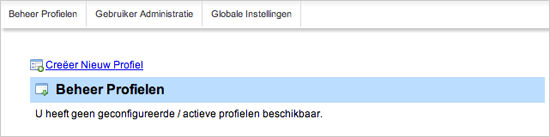
Ga naar de Handleiding voor Profiel Configuratie.
Voeg Wachtwoord Beveiliging (Gebruikers administratie)
De volgende informatie zal u helpen bij het beveiligen van uw Logaholic installatie. Om uw data op de juiste manier te beveiligen dient u naar Gebruikers Administratie te gaan door de gelijknamige knop in het bovenste menu te klikken.
[indent]
U dient een authentificatie methode te selecteren. In het Gebruikers Administratie menu klik “Verander” (zie screenshot).
De makkelijkste manier om uw data te beveiligen is door het “Logaholic Login dialoog” te gebruiken.[/indent]
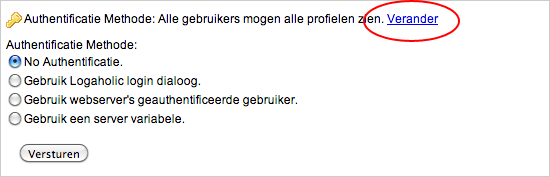
[indent]Als u nog geen Gebruikers accounts heeft aangemaakt, creëer deze dan door “Voeg een gebruiker toe” te klikken. Als u wel al een Gebruiker heeft aangemaakt, klik “Bewerk” om uw wachtwoord aan te passen.[/indent]
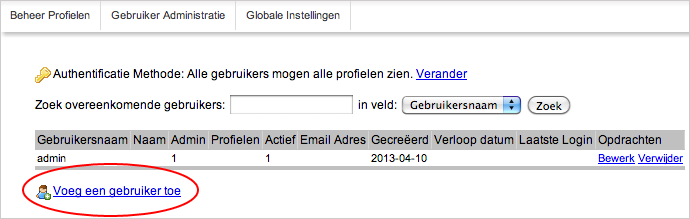
[indent]Voer uw gebruiker details in, inclusief uw persoonlijke wachtwoord. Klik “Opslaan”. Uw Logaholic data is nu beveiligd![/indent]